Kesalahan tak terduga membuat Anda tidak memindahkan kesalahan file selama transfer file di Windows 10 /11
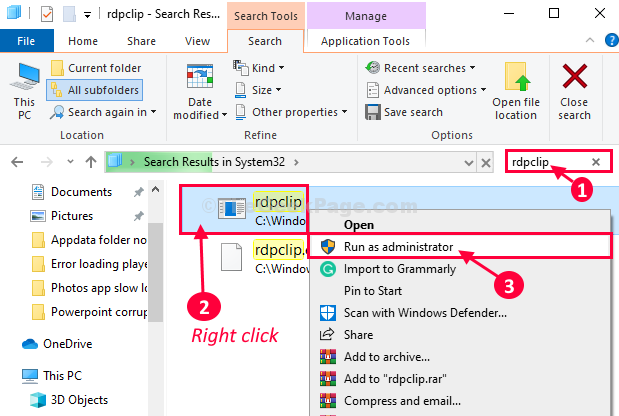
- 2490
- 330
- Hector Kuhic
Beberapa pengguna Windows 11 / Windows 10 mengeluh tentang masalah yang mereka temui ketika mereka mencoba mentransfer beberapa file dari perangkat media yang dapat dilepas ke komputer mereka. Menurut pengguna ini, proses transfer berhenti di tengah jalan dan menampilkan pesan kesalahan “Kesalahan yang tidak terduga membuat Anda tidak memindahkan file“. Jika Anda menghadapi masalah yang serupa, cobalah perbaikan ini dan masalahnya akan diselesaikan dalam waktu singkat.
Solusi awal-
1. Mengulang kembali perangkat Anda. Setelah me -reboot komputer Anda, periksa apakah kesalahan sudah diperbaiki atau tidak.
2. Cabut perangkat USB dari komputer Anda. Colokkan perangkat lagi ke port lain dari komputer Anda. Coba transfer file lagi.
Jika masalah masih terjadi, cobalah solusi ini-
Daftar isi
- Perbaiki-1 Periksa perangkat USB Anda untuk kesalahan apa pun-
- Fix-2 jalankan rdpclip dan dwm sebagai administrator-
- Fix-3 clear clipboard dari cmd-
- Fix-4 melakukan pembersihan disk-
Perbaiki-1 Periksa perangkat USB Anda untuk kesalahan apa pun-
Jika perangkat rusak atau ada beberapa file buruk yang menyebabkan masalah ini, memperbaiki perangkat akan menyelesaikan masalah.
1. Pada awalnya, Anda harus membuka File Explorer klik "PC ini“.
2. Klik kanan di perangkat USB dan klik "Properti“.
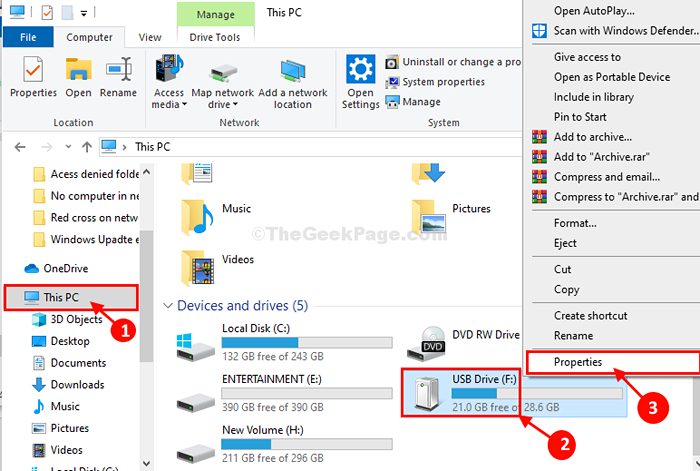
4. Dalam USB Drive (f :) Properties jendela, maka Anda harus pergi ke “PeralatanTab.
5. Saat Anda melihat itu Pemeriksaan Kesalahan bagian, klik "Memeriksa“.
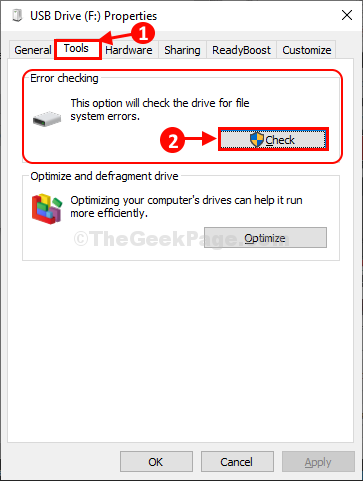
6. Maka Anda harus mengklik “Drive perbaikan“.
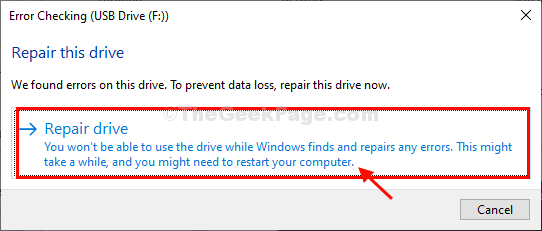
7. Setelah proses perbaikan selesai, klik “Menutup”Untuk menutup jendela Pemeriksaan Kesalahan.
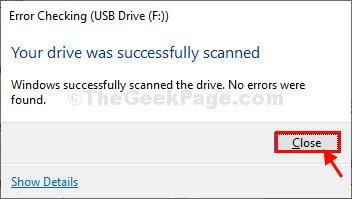
Sekarang, periksa apakah Anda dapat mentransfer file apa pun dari komputer Anda ke perangkat media atau sebaliknya. Jika kesalahan belum diselesaikan, go untuk perbaikan berikutnya.
Fix-2 jalankan rdpclip dan dwm sebagai administrator-
Rdpclip Dan dwm aplikasi Sistem32 Folder mengelola clipboard bersama antara dua media penyimpanan. Meluncurkan mereka secara manual akan menyelesaikan masalah Anda-
1. Tekan Kunci Windows+R untuk meluncurkan Berlari jendela.
2. Untuk membuka Sistem32 Folder di komputer Anda copy-paste Alamat dan hit ini Memasuki
C: \ Windows \ System32
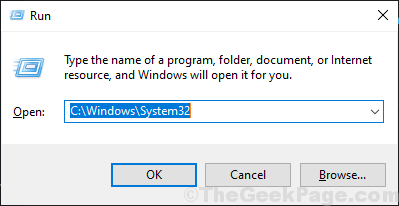
3. Sekarang, di sudut kiri, klik pada Mencari kotak dan ketik "rdpclip“.
4. Dari hasil pencarian, klik kanan di “rdpclip"Aplikasi dan kemudian klik"Jalankan sebagai administrator".
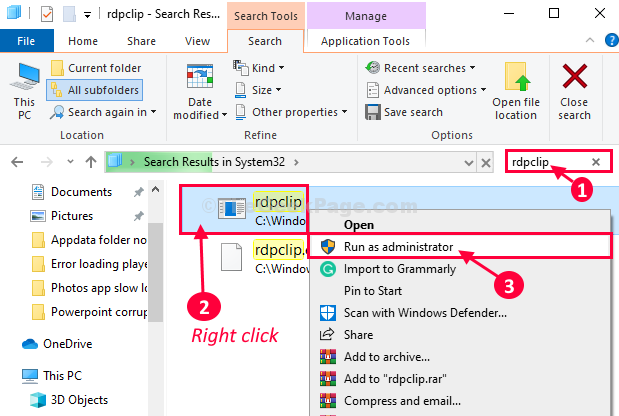
5. Dengan cara yang sama, sekali lagi ketik Mencari kotak "dwm“.
6. Dalam hasil pencarian, klik kanan pada “dwm"Aplikasi dan kemudian klik"Jalankan sebagai administrator”Untuk menjalankannya di komputer Anda.
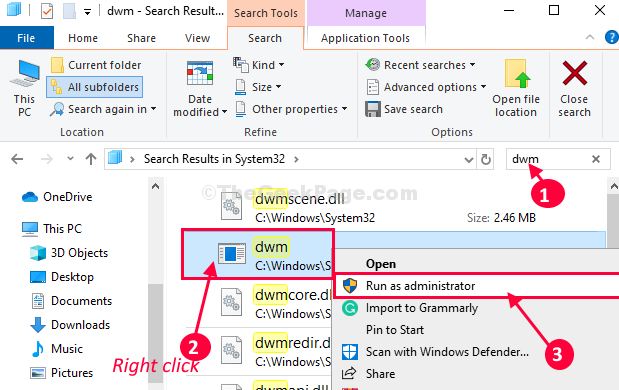
Menutup File Explorer jendela.
Membuka File Explorer jendela lagi. Coba jalankan aplikasi lagi di komputer Anda.
Fix-3 clear clipboard dari cmd-
Jika tidak ada yang berfungsi dari formulir Anda, membersihkan clipboard di komputer Anda harus menyelesaikan masalah ini.
1. Klik pada Mencari kotak dan kemudian ketik "cmd“.
2. Sekarang, klik kanan "Command prompt"Dan kemudian klik"Jalankan sebagai administrator“.
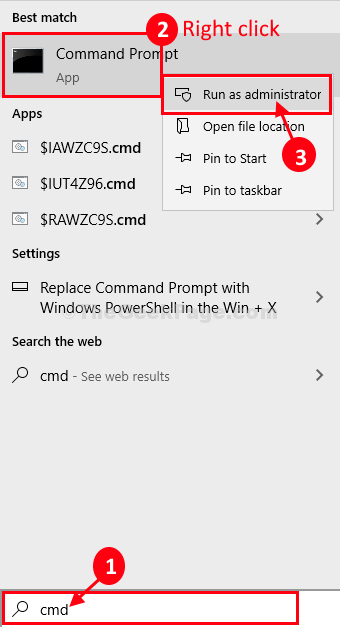
Command prompt Jendela akan dibuka.
3. Sekarang, menyalin perintah ini dan tempel itu masuk Command prompt Jendela dan kemudian tekan Memasuki.
CMD /C "Echo Off | Clip"
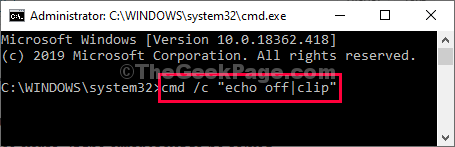
Setelah menjalankan perintah ini tutup Command prompt jendela.
Menyalakan ulang komputer Anda.
Setelah reboot Anda akan dapat mentransfer file tanpa masalah lebih lanjut.
Fix-4 melakukan pembersihan disk-
Terkadang file sementara pada disk Anda dapat menyebabkan masalah ini.
1. Tekan Windows+r.
2. Sekarang, copy-paste Perintah ini “cleanmgr /Disk rendah" di dalam Berlari dan memukul Memasuki.
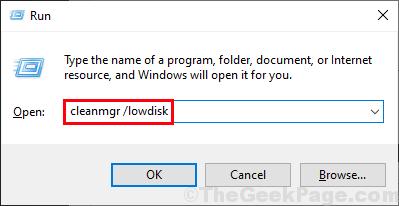
Pembersihan disk Jendela akan dibuka.
3. Di dalam Disk Cleanup: Pilihan drive jendela, klik pada drop-down "Drive:"Dan pilih drive Windows 10 Anda.
4. Sekarang, klik "OKE“.
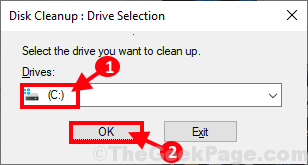
5. Saat Anda melihat itu “File untuk dihapus:Bagian, Anda perlu memeriksa Setiap opsi dalam daftar.
6. Kemudian, klik "OKE“Untuk memulai proses pembersihan di komputer Anda.
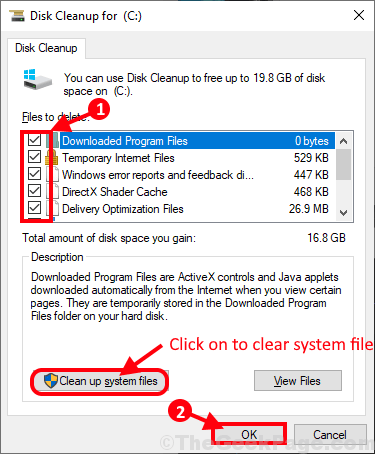
Pembersihan disk Proses akan membutuhkan waktu untuk membersihkan file sampah dari sistem Anda.
Menyalakan ulang komputer Anda dan setelah reboot, cobalah untuk mentransfer file atau folder lagi. Itu harus berfungsi dengan baik.
Masalah Anda harus diselesaikan.
- « Kesalahan Memuat Pemain Tidak ada sumber yang dapat dimainkan ditemukan kesalahan di google chrome fix
- Folder AppData tidak ada di Windows 10/11 (diselesaikan) »

